& ldquo; Создать Launcher & hellip; & rdquo; на рабочем столе не работает
Изменить. Поскольку вы не можете получить доступ к рабочему столу графического интерфейса пользователя или застряли в цикле входа в систему, а после более поздней публикации Дэвида Коула вы можете исправить неправильную конфигурацию Compviz, сначала обратившись к терминалу на экране входа в систему, удерживая Ctrl + Alt + F1 (альтернативно, Ctrl + Alt + F2 или + F3).
Как только в терминале выдается следующая команда для сброса Compviz:
dconf reset -f /org/compiz/
Теперь перезагрузите система:
sudo reboot now
Это должно было вернуть Compviz к состоянию по умолчанию после установки.
Наконец, перейдите к приведенным выше инструкциям Дэвида Коула, чтобы установить диспетчер отображения по умолчанию .
Ссылка: How-To-Geek
8 ответов
Из любопытства с моей стороны, давайте немного по-другому. Я собираюсь предположить, что у вас нет установленного Ubuntu-Tweak. Если вы это сделаете, пропустите этот шаг. Из терминала (CTRL + ALT + T) выдается следующая команда:
sudo apt-get install ubuntu-tweak
Как только установлен «Ubuntu-Teak» (или если он уже установлен), запустите Это. В разделе «Рабочий стол» выберите «Настройки значка рабочего стола».
Я думал, что если опция «Показать значки рабочего стола» не была включена, вы не сможете создать новую панель запуска на рабочем столе. Пожалуйста, дайте мне знать, что вы найдете.
-
1команда не найдена :( – Jun 4 June 2011 в 03:43
-
2Какую версию Ubuntu вы используете? – Kory Wnuk 4 June 2011 в 03:49
-
311,04. И Единство. – Jun 4 June 2011 в 03:50
Из любопытства с моей стороны, давайте немного по-другому. Я собираюсь предположить, что у вас нет установленного Ubuntu-Tweak. Если вы это сделаете, пропустите этот шаг. Из терминала (CTRL + ALT + T) выдается следующая команда:
sudo apt-get install ubuntu-tweak
Как только установлен «Ubuntu-Teak» (или если он уже установлен), запустите Это. В разделе «Рабочий стол» выберите «Настройки значка рабочего стола».
Я думал, что если опция «Показать значки рабочего стола» не была включена, вы не сможете создать новую панель запуска на рабочем столе. Пожалуйста, дайте мне знать, что вы найдете.
-
1
-
2
-
3
Из любопытства с моей стороны, давайте немного по-другому. Я собираюсь предположить, что у вас нет установленного Ubuntu-Tweak. Если вы это сделаете, пропустите этот шаг. Из терминала (CTRL + ALT + T) выдается следующая команда:
sudo apt-get install ubuntu-tweak
Как только установлен «Ubuntu-Teak» (или если он уже установлен), запустите Это. В разделе «Рабочий стол» выберите «Настройки значка рабочего стола».
Я думал, что если опция «Показать значки рабочего стола» не была включена, вы не сможете создать новую панель запуска на рабочем столе. Пожалуйста, дайте мне знать, что вы найдете.
-
1
-
2
-
3
Из любопытства с моей стороны, давайте немного по-другому. Я собираюсь предположить, что у вас нет установленного Ubuntu-Tweak. Если вы это сделаете, пропустите этот шаг. Из терминала (CTRL + ALT + T) выдается следующая команда:
sudo apt-get install ubuntu-tweak
Как только установлен «Ubuntu-Teak» (или если он уже установлен), запустите Это. В разделе «Рабочий стол» выберите «Настройки значка рабочего стола».
Я думал, что если опция «Показать значки рабочего стола» не была включена, вы не сможете создать новую панель запуска на рабочем столе. Пожалуйста, дайте мне знать, что вы найдете.
-
1
-
2
-
3
Из любопытства с моей стороны, давайте немного по-другому. Я собираюсь предположить, что у вас нет установленного Ubuntu-Tweak. Если вы это сделаете, пропустите этот шаг. Из терминала (CTRL + ALT + T) выдается следующая команда:
sudo apt-get install ubuntu-tweak
Как только Ubuntu-Teak, (или если он уже установлен), запустите его. В разделе «Рабочий стол» выберите «Настройки значка рабочего стола».
 [!d1]
[!d1]
Я думал, что если опция «Показать значки рабочего стола» не была включена, иметь возможность создавать новую панель запуска на рабочем столе. Пожалуйста, дайте мне знать, что вы найдете.
Из любопытства с моей стороны, давайте немного по-другому. Я собираюсь предположить, что у вас нет установленного Ubuntu-Tweak. Если вы это сделаете, пропустите этот шаг. Из терминала (CTRL + ALT + T) выдается следующая команда:
sudo apt-get install ubuntu-tweak
Как только Ubuntu-Teak, (или если он уже установлен), запустите его. В разделе «Рабочий стол» выберите «Настройки значка рабочего стола».
 [!d1]
[!d1]
Я думал, что если опция «Показать значки рабочего стола» не была включена, иметь возможность создавать новую панель запуска на рабочем столе. Пожалуйста, дайте мне знать, что вы найдете.
Что происходит, когда вы выдаете следующую команду из терминала (CTRL + ALT + T)?:
gnome-desktop-item-edit -create-new $ HOME / Desktop [ ! d0]
-
1
-
2
-
3
Из любопытства с моей стороны, давайте немного по-другому. Я собираюсь предположить, что у вас нет установленного Ubuntu-Tweak. Если вы это сделаете, пропустите этот шаг. Из терминала (CTRL + ALT + T) выдается следующая команда:
sudo apt-get install ubuntu-tweak
Как только Ubuntu-Teak, (или если он уже установлен), запустите его. В разделе «Рабочий стол» выберите «Настройки значка рабочего стола».
 [!d1]
[!d1]
Я думал, что если опция «Показать значки рабочего стола» не была включена, иметь возможность создавать новую панель запуска на рабочем столе. Пожалуйста, дайте мне знать, что вы найдете.
